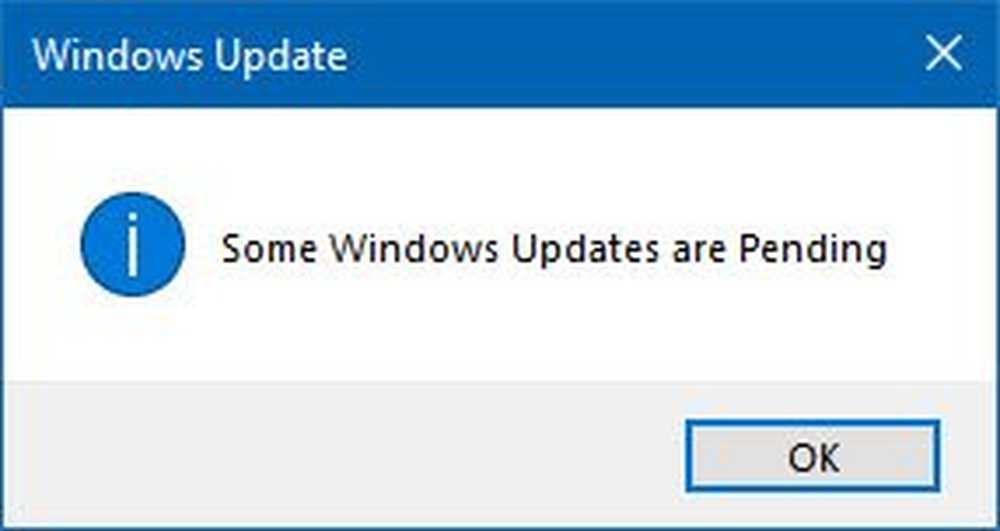Come eliminare le righe duplicate in Excel e Fogli Google
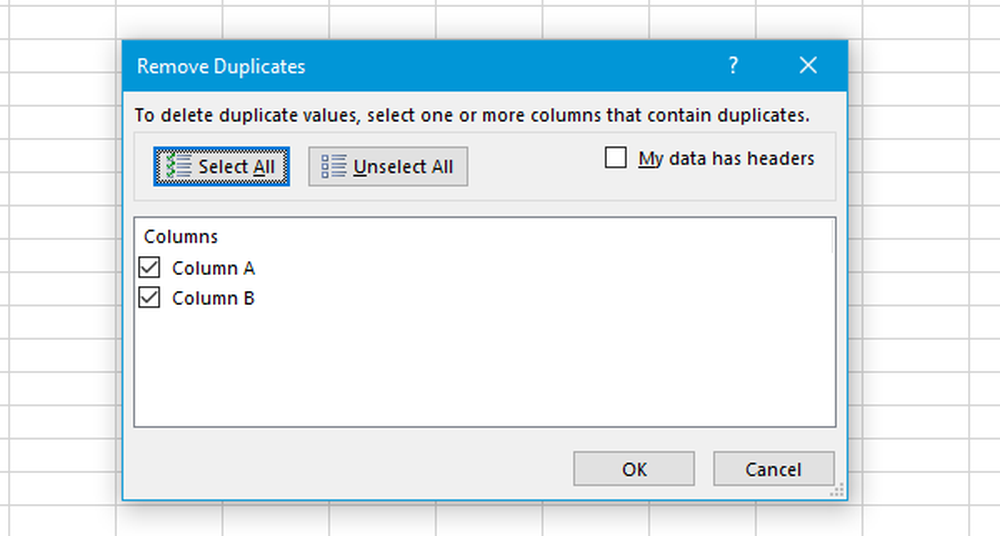
Microsoft Excel è probabilmente il software di foglio di calcolo più utilizzato e tra le alternative disponibili Fogli Google. Se è necessario creare un foglio di calcolo a 5 colonne o uno a 50 colonne, è possibile utilizzare Excel e Fogli Google. Ora, se si dispone di un foglio di calcolo e contiene centinaia di stessi valori in diverse righe, è possibile elimina le righe duplicate in Excel e Fogli Google usando questo semplice trucco. Spesso riceviamo fogli di calcolo che contengono più righe duplicate. Succede quando si uniscono due o più fogli di Excel. Invece di scoprire manualmente queste righe duplicate una alla volta, puoi semplicemente eliminarle tutte in una volta.
Elimina le righe duplicate in Excel
La rimozione di tutte le righe duplicate non è così difficile quando si utilizza Microsoft Excel poiché include una funzionalità integrata. Per iniziare, è necessario creare il foglio di calcolo di Excel. Dopo, vai a Dati scheda e fare clic su Rimuovi duplicati pulsante.
Ora ti verrà chiesto di selezionare la colonna / le colonne in cui si trovano le righe duplicate.
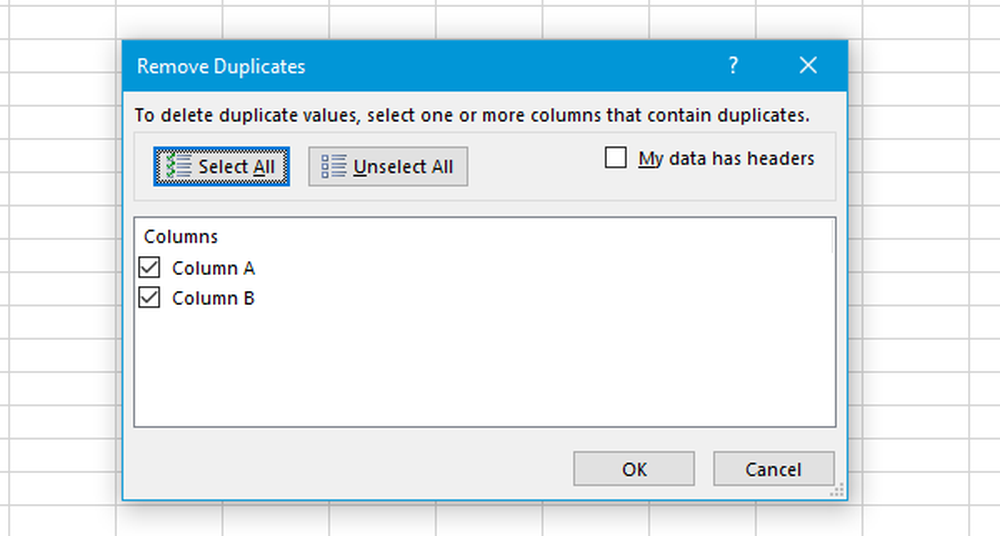
È possibile selezionare una riga alla volta se non si è sicuri. Altrimenti, scegli tutte le righe se sai cosa stai facendo.
Elimina le righe duplicate in Fogli Google
Poiché Google Sheets non è dotato di alcuna funzionalità incorporata, devi richiedere l'aiuto di un'estensione di Chrome chiamata Rimuovi duplicati. Per installare questa estensione di Chrome per Fogli Google, devi aprire il tuo account Google Drive, quindi accedere a questa pagina e installarla. Quindi, apri il foglio di calcolo desiderato> fai clic su Componenti aggiuntivi > seleziona Rimuovi duplicati > Trova duplicati o unici.
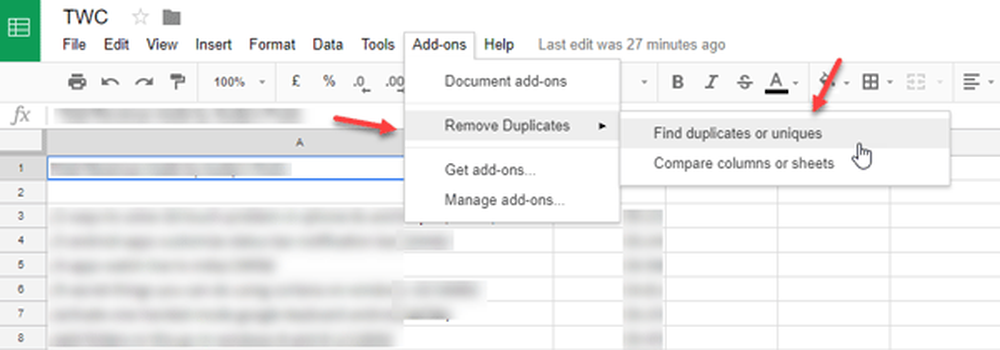
Quindi è necessario selezionare l'intervallo della tabella. In altre parole, puoi scegliere l'intervallo di colonne e righe. Nel passaggio 2 (su 4), selezionare duplicati (Trova duplicati, escludi le prime istanze) e vai avanti. Dopodiché, seleziona il titolo della colonna e premi Avanti.

Nel passaggio successivo, è necessario selezionare Elimina righe all'interno della selezione. Dopo aver premuto il pulsante Fine, tutte le righe duplicate verranno rimosse istantaneamente.
Quando si utilizza questo addon, è necessario conoscere una cosa.
Supponiamo che tu abbia un foglio di calcolo relativo al grafico dei prezzi che ha solo due colonne, ad esempio Nome e Prezzo merci.
| Nome della merce | Prezzo |
| Nome del prodotto 1 | $ 105 |
| Nome del prodotto 2 | $ il 75 |
| Nome del prodotto 1 | $ il 95 |
| Nome del prodotto 3 | $ 45 |